Không ít lần bạn bị lỗi không gõ được dấu Tiếng Việt nhưng bạn lại không biết cách sửa? Điều này khiến bạn mất khá nhiều thời gian tìm kiếm? Học Excel Online sẽ giúp bạn tìm hiểu tấn tần tật về cách gõ dấu Tiếng Việt, dùng gõ tắt, chuyển mã với Unikey sau đây.
Cách cài đặt gõ Tiếng Việt có dấu với Unikey
Theo VNI: Người ta dùng bảng mã VNI-Windows (tương ứng với font VNI-Times, các font bắt đầu với VNI-…) và gõ theo cách gõ VNI (dùng số để đánh dấu, 1 – sắc, 2 – huyền, 3 – hỏi, 4 – ngã, 5 – nặng, 6 – â, 7 – ơ, 8 – ă, 9 – đ).
Theo TELEX: Người ta dùng theo bảng mã TCVN3 (tương ứng với font .VnTimes, các font bắt đầu với .Vn…) với cách gõ theo TELEX (dùng chữ để gõ dấu: as – á, af – à, ar – ả, ax – ã, aj – ạ, aa – â, ow – ơ, aw – ă, dd – đ)
Hầu hết các văn bản đều không gõ theo Unicode, mãi về sau đến tận bây giờ hẳn các bạn sẽ gặp phải những văn bản lẫn lộn font chữ. Nhưng theo quy định hôm nay, chúng ta quy về chung một font là Unicode. Nếu các bạn cần tìm tài liệu ngày xưa? Hãy thử gõ theo bảng mã TCVN3, hoặc VNI rồi tìm với Google, rồi bạn sẽ thấy nhiều điều thú vị nhất là các bạn đang làm luận văn, cần tìm tài liệu tham khảo.
Vậy nói nhiều như vậy, thì Kiểu gõ là sao? Bảng mã là gì? Và cả font chữ nữa?
Xem thêm: Cách đổi font chữ mặc định trong các phiên bản Word
+ Kiểu gõ: Tức là cách quy ước bạn sử dụng để gõ dấu tiếng Việt. Với VNI thì dùng số, TELEX thì dùng chữ. + Bảng mã: là bộ mã gồm các ký tự theo quy chuẩn nhất định, ngày nay bảng mã Unicode được dùng rộng rãi, vì nó đáp ứng được đầy đủ và hầu hết các ngôn ngữ khác nhau trên Thế giới, tuy nhiên vẫn có một số ngôn ngữ vẫn cần dùng bảng mã riêng của họ. + Font chữ: Phụ thuộc vào bảng mã tương ứng, với bộ font Unicode chúng ta có các font có sẵn trong hệ thống như Times New Roman, Arial, Verdana. Còn với các font chữ khác theo bảng mã VNI-Windows (thường quy ước: VNI-Times, VNI-Arial…), hoặc bảng mã TCVN3 (hay còn gọi là bảng mã ABC, thì có font .VnArial, .VnTimes…).
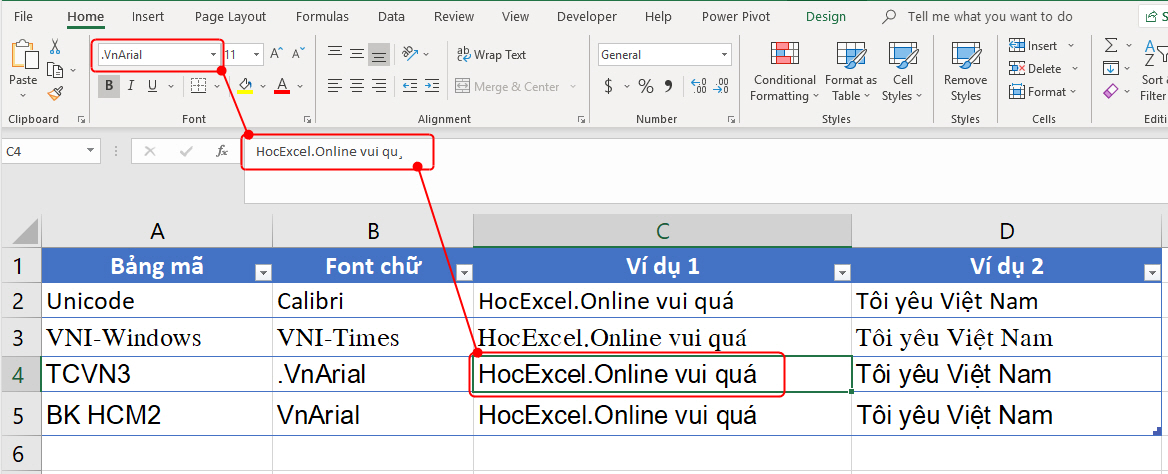
Các font chữ Unicode mặc định khi cài Windows xong sẽ có, tuy nhiên các font khác bạn cần tìm tải và cài đặt thêm. Để cài đặt, ta copy file font chữ (thường là .ttf) vào thư mục C:WindowsFonts, hoặc click phải vào font chữ chọn Install. Bộ font chữ cài thêm, bạn có thể tải bộ Font TCVN3, VNI tại đây!
Và trước đây người ta quen dùng với Vietkey và các bộ gõ khác, tuy nhiên Vietkey là bộ gõ tiếng Việt thương mại nên đến khi Unikey xuất hiện, người ta dần dùng Unikey vì là phần mềm miễn phí. Ngày nay cũng xuất hiện nhiều bộ gõ khác nữa, nhưng gần như mọi người đều dùng Unikey.
Tuy nhiên, không phải ai cũng biết chỗ để tải và cài Unikey “chính chủ” vì bên cạnh sự phổ thông, Unikey cũng trở thành đối tượng cho kẻ xấu cài mã độc, để đánh lừa người dùng tải về sử dụng nhằm đánh cắp thông tin cá nhân, vì những thứ mình gõ đều được ghi lại. Và địa chỉ chính chủ duy nhất của Unikey: www.unikey.org, mình thì hay tìm vào thẳng trang chứa link download của Unikey là https://sf.net/projects/unikey để tải luôn, và phiên bản hiện tại là: Unikey 4.3 RC4 (13/07/2018, có 2 phiên bản dành cho cả 32bit và 64bit)
Những tính năng đặc biệt của Unikey
Bạn có biết Unikey có thể giúp bạn gõ tắt và chuyển đổi font chữ từ bảng mã này sang bảng mã khác hay không?
Cách gõ tắt trong Unikey
Bạn có biết để ra một chuỗi ký tự dài hay không? Ví dụ, bạn nhập “mstct” (mã số thuế công ty, viết tắt), nó ra đầy đủ thông tin mã số thuế, địa chỉ, và tên doanh nghiệp hay không? Hoặc ví dụ là bạn hay giao dịch ngân hàng, bạn bè cần thông tin tài khoản để chuyển khoản cho bạn, bạn nhập: “tknh” thì ngay lập tức nó hiển thị ra số Tài khoản, họ tên và ngân hàng của bạn chỉ trong chớp mắt!
Để dùng bảng gõ tắt, bạn có thể click phải vào biểu tượng Unikey, rồi chọn Soạn bảng gõ tắt… Hoặc mở Unikey, chọn Mở rộng, rồi chọn Bảng gõ tắt:
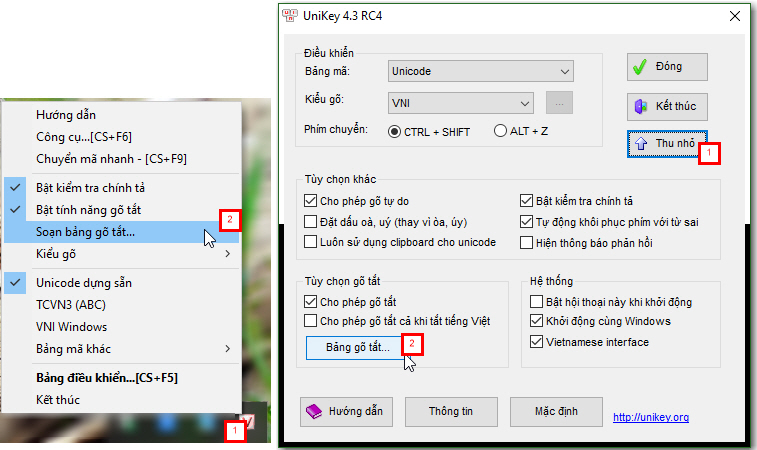
Bạn gõ từ thay thế, sau đó gõ nội dung thay thế. Rồi chọn + Thêm, sau đó, chọn Lưu để sử dụng. Các tập tin này, bạn có thể sao lưu lại theo đường dẫn file gõ tắt khi cần cài lại Windows.
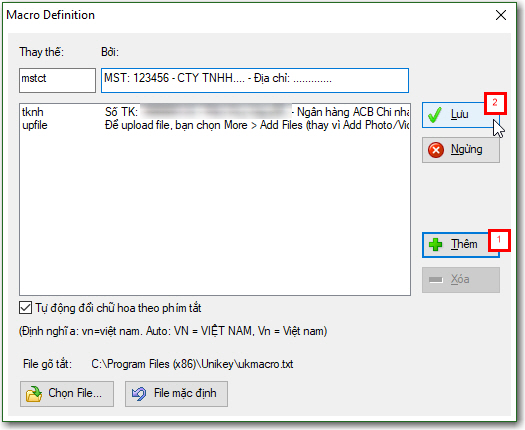
Vậy là bạn đã có thể gõ tắt một cách nhanh chóng với Unikey rồi phải không? Khi cần viết HOA, thì bạn chỉ việc viết HOA các chữ tắt, thì UNIKEY sẽ tự động viết Hoa cho bạn.
Làm thế nào Chuyển mã font chữ, chuyển mã tập tin với Unikey?
Đầu tiên bạn có thể sao chép dữ liệu cần chuyển đổi. Rồi sau đó, bạn có thể click phải vào biểu tượng Unikey trên System Tray, sau đó chọn Công cụ (Ctrl+Shift+F6) hoặc chọn Chuyển mã nhanh (Ctrl+Shift+F9) khi bạn đã thiết lập Bảng mã Nguồn và Đích phù hợp.
Lúc này cửa sổ Unikey Toolkit hiện ra, với các lựa chọn Bảng mã Nguồn, tương ứng với bảng mã của dữ liệu bạn sao chép. Và chọn bảng mã Đích theo bảng mã bạn muốn chuyển sang. Ví dụ mình có bảng mã dữ liệu cũ dùng font .VnTimes, mình cần chuyển sang Unicode, lúc này, mình sẽ sao chép đoạn dữ liệu cần chuyển. Chọn bảng mã Nguồn là: TCVN3, và Đích tương ứng là: Unicode. Rồi sau đó, mình chọn Chuyển mã.
Lúc này, thì đoạn dữ liệu bạn sao chép đã được chuyển mã lưu trong clipboard (bộ nhớ sao chép của máy tính), bạn cần thực hiện thao tác PASTE ra là được.
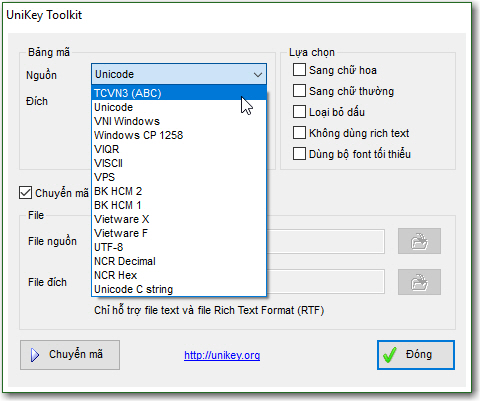
Lưu ý khi bạn sao chép dữ liệu là cột ở trong Excel, khi Paste ra bạn sẽ ghi đè cột bên phải, nên bạn cần Paste ra vùng trống, sau đó Copy & Paste trở lại vào.
Hoặc để không bị ghi đè vào cột bên phải, hoặc chuyển gặp lỗi “?”, bạn có thể chọn chức năng: [x] Không dùng rich text.
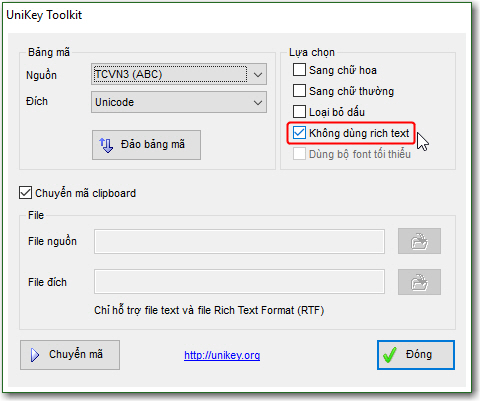
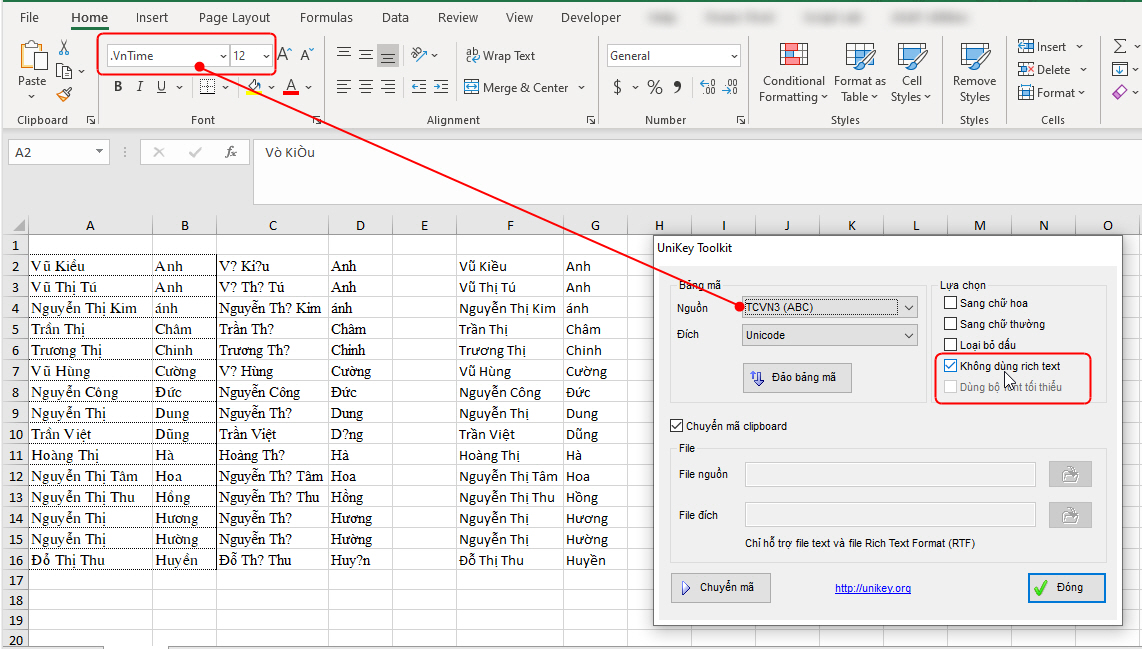
Tương tự, Unikey cung cấp khả năng chuyển mã cho file Text và file RTF, bạn cũng chọn Nguồn và Đích tương ứng, rồi thực hiện việc chuyển mã là được.
Unicode Dựng Sẵn và Unicode Tổ Hợp
Và điều cuối cùng nhiều bạn dùng Excel hay gặp phải trường hợp cùng tên, cùng một font chữ Unicode, nhưng cái tên lại không tìm thấy trong Excel. Vậy vấn đề là do đâu? Vấn đề nằm ở chỗ, cùng 1 bảng mã Unicode, nhưng trong Unikey lại có 2 cái: Unicode dựng sẵn, và Unicode Tổ Hợp. Nên khi người dùng gõ cùng là bảng mã Unicode, nhưng thực tế là chữ theo bảng mã đã khác nhau, nên dẫn tới việc tìm kiếm trong Excel không chính xác. Lúc này bạn cần sử dụng cách Chuyển mã với Nguồn là Unicode, và Đích cũng là Unicode để đồng nhất lại.
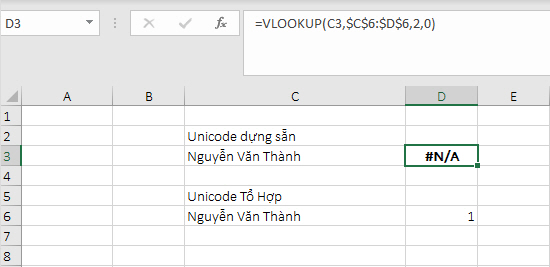
Lời kết, từ ngàn đời qua bao thăng trầm tiếng Việt đã tồn tại qua bao thế hệ người Việt. Vì vậy, dù muốn hay không mình luôn mong các bạn dùng tiếng Việt và gõ dấu đầy đủ, đừng làm mai một Tiếng Việt, tiếng Việt có dấu không xấu như bạn nghĩ.
